BIOS (Basic Input/Output System) có thể khiến nhiều người dùng PC mới cảm thấy bối rối hoặc e ngại, nhưng đây lại là cánh cổng mở ra những khả năng nâng cao hiệu suất và tính năng cho chiếc máy tính của bạn. Việc truy cập và điều chỉnh một vài cài đặt trong BIOS có thể tác động đáng kể đến độ ổn định, hiệu quả và công suất tối đa của PC, nếu bạn biết những thay đổi cần thực hiện. Ngay cả khi bạn là người hoàn toàn mới trong thế giới máy tính, có một số cài đặt BIOS cơ bản mà bạn nên tùy chỉnh để khai thác tối đa sức mạnh của cỗ máy của mình, đặc biệt là khi bạn muốn tối ưu BIOS cho hiệu suất gaming hay làm việc.
1. Kích hoạt XMP hoặc EXPO để ép xung bộ nhớ RAM
Bước đầu tiên cho mọi tối ưu hóa BIOS
Điều đầu tiên bạn nên làm khi truy cập vào BIOS là kiểm tra cài đặt XMP (Extreme Memory Profile) hoặc EXPO (Extended Profiles for Overclocking). Nếu bạn chưa quen, XMP và EXPO là các tên gọi thương hiệu cho các cấu hình ép xung bộ nhớ đã được tích hợp sẵn trên các thanh RAM của bạn. Chúng đã được kiểm định về độ ổn định và bạn sẽ chỉ đạt được tốc độ định mức của bộ nhớ nếu bạn bật một trong các cấu hình này.
Bạn sẽ gần như luôn thấy cấu hình XMP hoặc EXPO là một trong những tùy chọn đầu tiên trong BIOS, thường xuất hiện trong giao diện đơn giản hóa có sẵn trên các bo mạch chủ của Gigabyte, MSI và Asus. Các bộ nhớ RAM hiện đại đôi khi bao gồm nhiều cấu hình XMP hoặc EXPO; cấu hình đầu tiên hầu như luôn là cấu hình đạt được tốc độ định mức cho bộ nhớ của bạn. Ngay cả khi bạn đã bật cấu hình XMP, việc kiểm tra lại cũng không bao giờ thừa. XMP không được bật theo mặc định, vì vậy nếu bạn tải các cài đặt tối ưu mặc định trong BIOS, nó sẽ xóa các cài đặt XMP của bạn. Ngoài ra, các bản cập nhật BIOS mới cũng sẽ đưa XMP về mặc định, vì vậy bạn sẽ muốn quay lại BIOS để bật lại tính năng này.
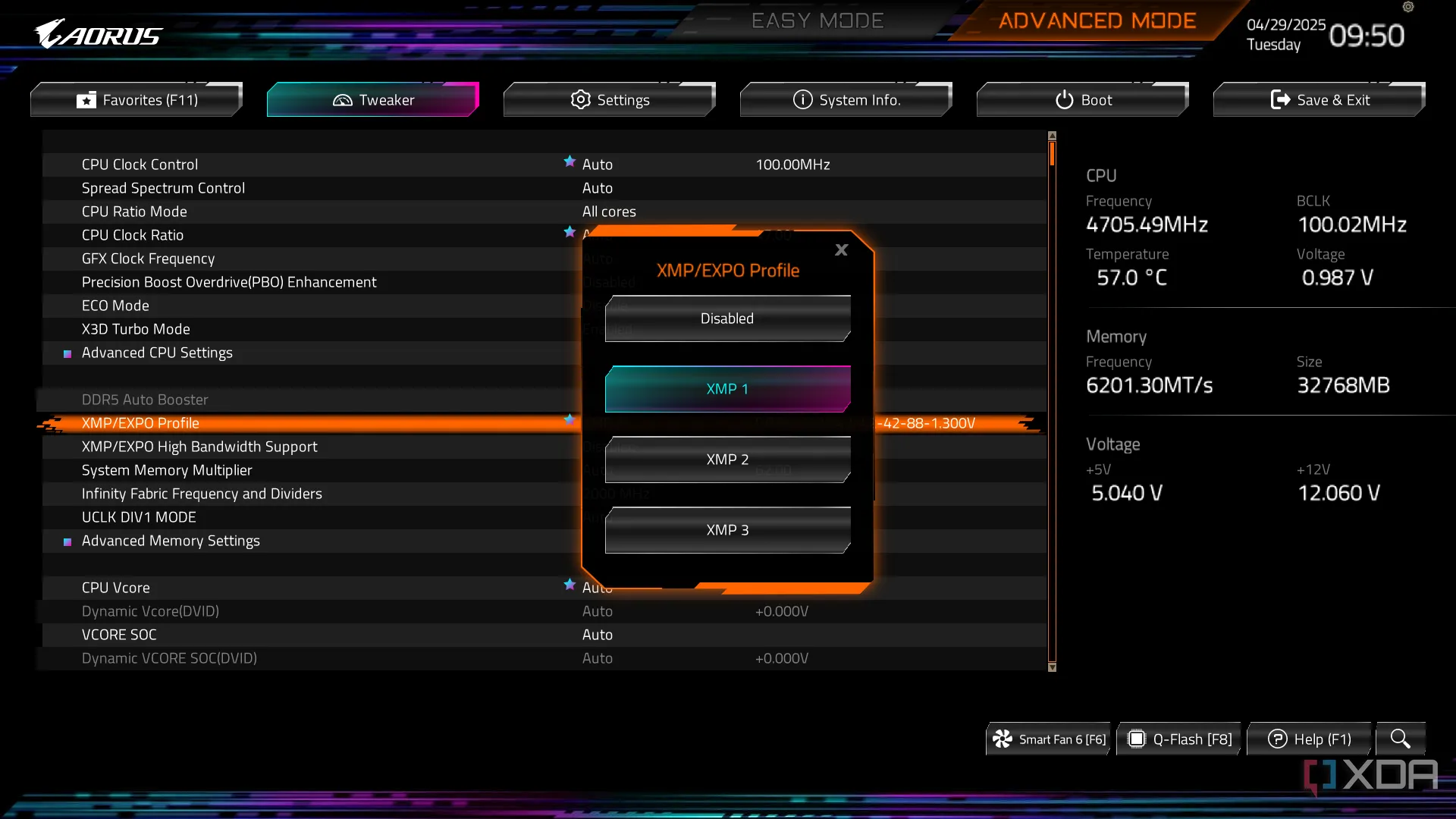 Cấu hình XMP/EXPO trên bo mạch chủ
Cấu hình XMP/EXPO trên bo mạch chủ
Các bo mạch chủ hiện đại thường gọi ép xung XMP cho nền tảng Intel và EXPO cho nền tảng AMD, nhưng về cơ bản chúng là cùng một thứ. Bạn có thể sử dụng bộ nhớ XMP trong một hệ thống AMD, cũng như bạn có thể sử dụng bộ nhớ EXPO trong một hệ thống Intel. Tuy nhiên, nếu bạn đang sử dụng một nền tảng AMD cũ hơn, bạn có thể thấy các cấu hình ép xung dưới một tên khác. Một số bo mạch chủ gọi tính năng này là DOCP, A-XMP hoặc AMP. Tất cả đều đề cập đến cấu hình ép xung được lưu trữ trên mô-đun bộ nhớ của bạn. Việc tối ưu RAM qua XMP/EXPO là cách hiệu quả nhất để cải thiện hiệu năng tổng thể của PC.
2. Bật Resizable BAR (ReBAR) để tối ưu hiệu suất đồ họa
Nên được bật mặc định, nhưng không hại gì khi kiểm tra lại
Hầu hết các bo mạch chủ hiện đại đều có Resizable BAR, hay ReBAR, được bật theo mặc định. Tuy nhiên, bạn nên kiểm tra lại để đảm bảo nó đã được bật. Bạn thường tìm thấy cài đặt này trong phần cài đặt PCIe của BIOS, nhưng một số thương hiệu tích hợp các tùy chọn ReBAR trong giao diện mặc định, đơn giản hóa. Có hai cài đặt bạn cần điều chỉnh. Ngoài việc bật ReBAR, bạn cũng cần bật một cài đặt có tên “Above 4G decoding”. Bạn sẽ gần như luôn tìm thấy cài đặt này ngay bên cạnh nơi bạn tìm thấy cài đặt ReBAR.
 Bật Resizable BAR trong BIOS
Bật Resizable BAR trong BIOS
ReBAR là tên chính thức, nhưng bạn cũng sẽ thấy cài đặt này được gọi là Smart Access Memory (SAM) nếu bạn có CPU và GPU của AMD. ReBAR cấp cho CPU của bạn quyền truy cập đầy đủ vào bộ nhớ của card đồ họa, điều chỉnh kích thước BAR dựa trên những gì cần thiết tại thời điểm đó. Nó không phải lúc nào cũng mang lại cải thiện hiệu suất, nhưng trong một số trò chơi, bạn có thể thấy hiệu suất tăng tới 10% khi bật ReBAR. Việc giữ nó bật vẫn đáng giá ngay cả khi bạn không thấy hiệu suất tăng lớn. Cũng có một số trò chơi mà bạn có thể thấy hiệu suất giảm nhẹ, nhưng thường chỉ trong khoảng 1% đến 2%. Để cải thiện hiệu năng gaming, ReBAR là một cài đặt quan trọng không thể bỏ qua.
Nếu bạn đang sử dụng GPU của Nvidia, hãy nhớ tải xuống Nvidia Profile Inspector. ReBAR chỉ được hỗ trợ chính thức trong một vài trò chơi với card đồ họa Nvidia, nhưng bạn có thể bật tính năng này cho bất kỳ trò chơi nào thông qua NPI.
3. Sử dụng Curve Optimizer để tối ưu điện áp và tần số CPU (chỉ cho AMD)
Dành riêng cho người dùng AMD
Nếu bạn có CPU của AMD, bạn cần sử dụng Precision Boost Overdrive (PBO) và Curve Optimizer. Đầu tiên, PBO. Theo mặc định, bạn sẽ thấy PBO được đặt thành “Auto” trong BIOS của mình, và điều đó không có tác dụng gì. Nó chỉ cho phép bộ xử lý của bạn đạt đến tốc độ xung nhịp boost tối đa được đánh giá. Nếu bạn muốn thuật toán đẩy bộ xử lý của bạn vượt quá điểm đó, bạn sẽ cần đặt PBO thành “Enabled”. Tốt nhất là nên để hầu hết các cài đặt BIOS ở chế độ “Auto”, nhưng PBO là một trong số ít trường hợp bạn cần phải bật cài đặt này một cách cụ thể.
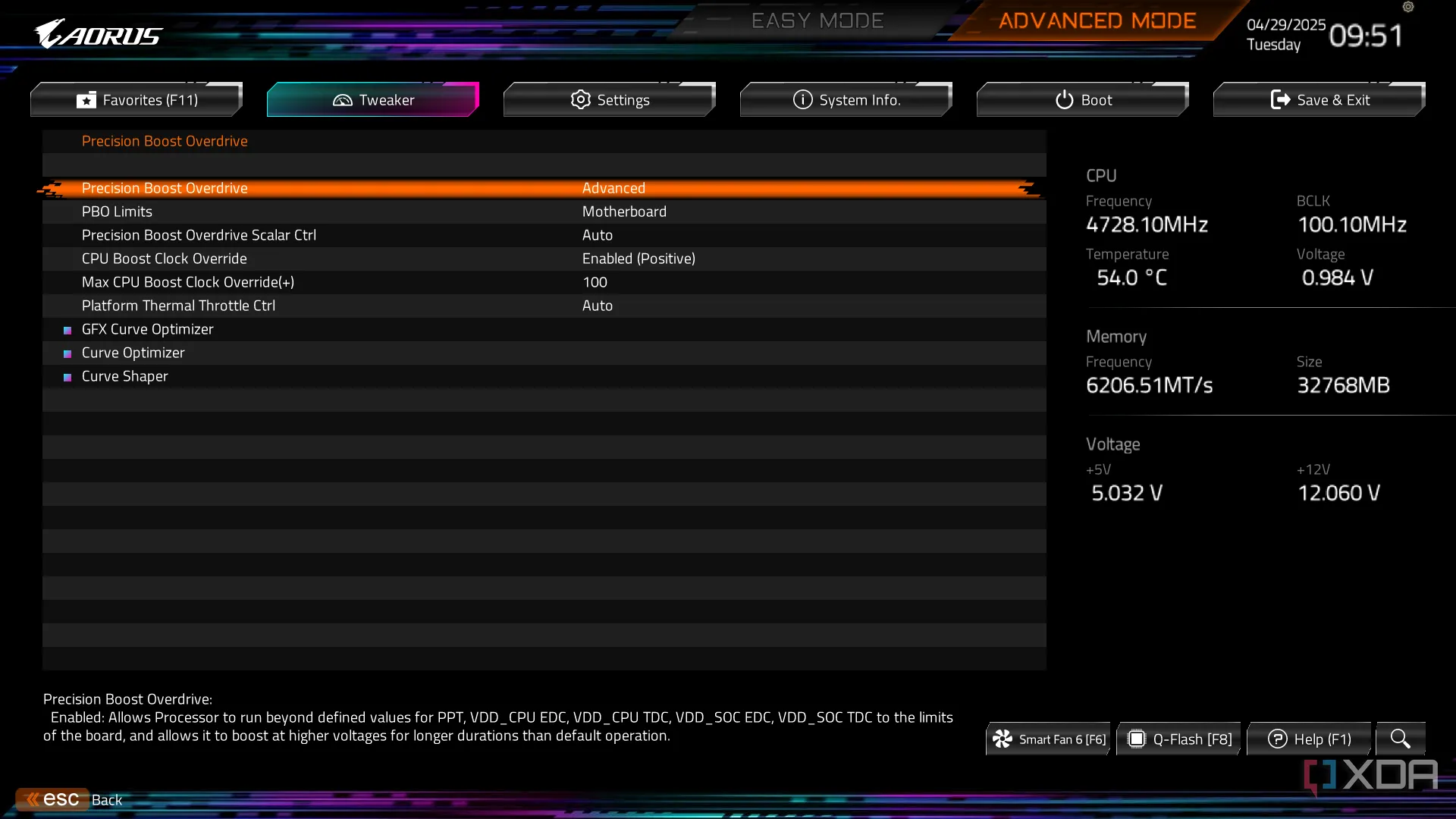 Cài đặt Curve Optimizer trong BIOS
Cài đặt Curve Optimizer trong BIOS
Đi sâu hơn một bước, bạn có thể điều chỉnh Curve Optimizer trong BIOS của mình, thường nằm trong menu ép xung. Curve Optimizer là một tính năng của PBO cho phép bạn bù đắp đường cong điện áp/tần số của mình. Về cơ bản, tính năng này cho phép bạn đạt được một tần số nhất định ở điện áp thấp hơn nếu bạn có một chip xử lý tốt. Điều đó, đến lượt nó, cho phép bạn tiết kiệm điện ở tốc độ xung nhịp thấp hơn, cũng như đạt được tốc độ xung nhịp cao hơn nếu bạn có đủ khoảng trống điện áp. Tối ưu CPU AMD thông qua Curve Optimizer là cách để khai thác tối đa tiềm năng của bộ xử lý mà không cần ép xung thủ công phức tạp.
4. Vô hiệu hóa chế độ Eco/Loại bỏ giới hạn công suất CPU
Cấp cho CPU của bạn sức mạnh xứng đáng
Ngoài PBO, bạn cũng nên điều chỉnh BIOS để đảm bảo CPU của mình nhận được tất cả sức mạnh cần thiết. Cho dù bạn đang sử dụng CPU Intel hay AMD, bạn đều có thể đặt giới hạn công suất tối đa cho bộ xử lý của mình.
Đối với AMD, bạn sẽ thấy các cài đặt chế độ Eco cho 65W và 105W tùy thuộc vào bộ xử lý của bạn. Đây là những cài đặt tuyệt vời nếu bạn muốn tối đa hóa hiệu quả năng lượng của PC, nhưng đối với những người theo đuổi hiệu suất, bạn sẽ muốn tắt chế độ Eco. Ngoài ra, bạn có thể đặt giới hạn công suất thủ công cho PBO, sử dụng giới hạn công suất tối đa của bo mạch chủ.
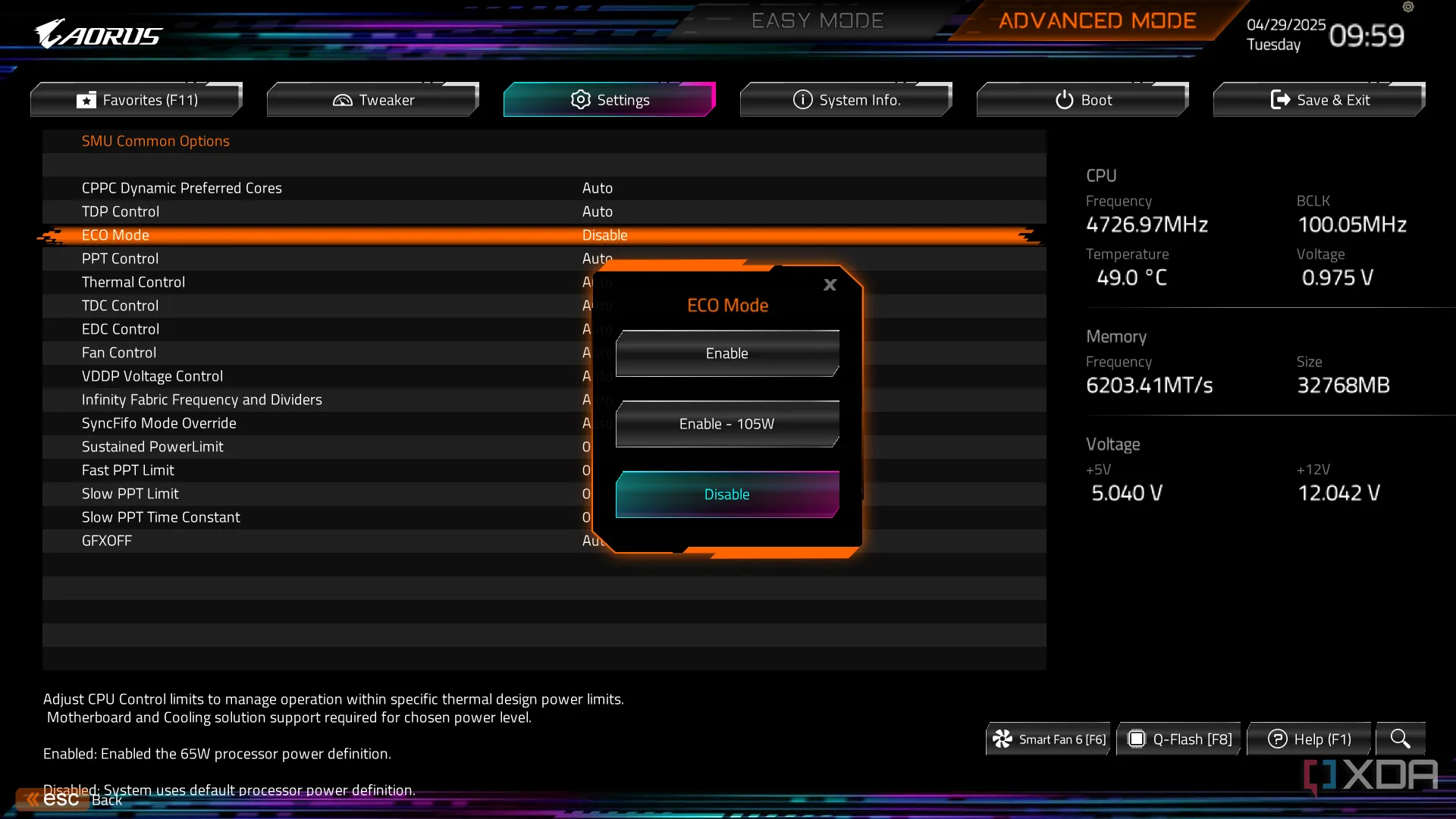 Vô hiệu hóa Eco Mode trong BIOS
Vô hiệu hóa Eco Mode trong BIOS
Đối với Intel, bạn có thể loại bỏ giới hạn công suất (power limits). Đã có nhiều tranh cãi về giới hạn công suất cho CPU Intel sau sự bất ổn nghiêm trọng mà Core i9-14900K phải đối mặt, vì vậy bạn sẽ cần tìm hiểu kỹ về bo mạch chủ cụ thể của mình để xem những cài đặt nào cần điều chỉnh. Các bo mạch Intel gần đây hơn bao gồm các cấu hình năng lượng, và bạn sẽ muốn sử dụng cấu hình “Extreme” để đạt hiệu suất tốt nhất. Các bo mạch chủ cũ hơn có thể sử dụng các tên khác, hoặc chúng có thể không bật giới hạn công suất ngay từ đầu; điều này thực sự phụ thuộc vào phần cứng của bạn. Việc tối ưu công suất CPU giúp đảm bảo bộ xử lý không bị “bóp” hiệu năng do giới hạn mặc định.
Trong cả hai trường hợp, bạn cần theo dõi hệ thống tản nhiệt của mình. Việc loại bỏ giới hạn công suất sẽ không ép xung bộ xử lý của bạn, nhưng nó sẽ cho phép bộ xử lý của bạn tiêu thụ nhiều điện năng hơn và do đó, nóng hơn. Đảm bảo hệ thống làm mát của bạn đủ mạnh để xử lý lượng nhiệt tăng thêm.
5. Vô hiệu hóa đồ họa và âm thanh tích hợp (tùy chọn)
Một bước tùy chọn để giảm lỗi
Việc vô hiệu hóa đồ họa và âm thanh tích hợp sẽ không cải thiện hiệu suất của bạn, nhưng nó có thể giải quyết một số vấn đề trước khi chúng phát sinh. Đây là một bước tùy chọn mà bạn không nên thực hiện nếu bạn đang sử dụng đồ họa và âm thanh tích hợp (rõ ràng). Ví dụ, nếu bạn đang sử dụng một card đồ họa rời, bạn không cần đồ họa tích hợp. Tương tự, nếu bạn sử dụng tai nghe hoặc loa Bluetooth, âm thanh tích hợp trên bo mạch chủ cũng không cần thiết.
Nếu bạn sử dụng iGPU (đồ họa tích hợp) cho các tính năng như Quick Sync trong Premiere Pro, hãy để nó được bật. Và nếu âm thanh đang chạy qua bo mạch chủ của bạn, hãy để âm thanh được bật. Vô hiệu hóa các cài đặt này chủ yếu là để thuận tiện hơn. Đặc biệt với đồ họa tích hợp, bạn thỉnh thoảng sẽ gặp phải các vấn đề khi trò chơi thích sử dụng iGPU của bạn hơn là dGPU (card đồ họa rời). Bạn có thể dễ dàng đặt GPU ưu tiên của mình trong phần mềm đồ họa nếu gặp sự cố, nhưng thay vì phải theo dõi các trò chơi gặp lỗi, bạn có thể vô hiệu hóa âm thanh và đồ họa tích hợp hoàn toàn. Phương pháp “ít là nhiều” với các cài đặt BIOS này có nghĩa là tắt những thứ bạn không cần để giảm thiểu xung đột phần cứng và tối ưu hệ thống.
Kết luận
Việc điều chỉnh các cài đặt trong BIOS không chỉ giúp bạn khai thác tối đa sức mạnh phần cứng mà còn góp phần tăng cường độ ổn định và hiệu quả tổng thể của hệ thống PC. Từ việc đảm bảo RAM chạy đúng tốc độ với XMP/EXPO, tối ưu hiệu suất đồ họa với Resizable BAR, đến tinh chỉnh CPU AMD bằng Curve Optimizer hay giải phóng toàn bộ công suất cho bộ xử lý, mỗi cài đặt đều mang lại những lợi ích đáng kể. Ngay cả những bước tùy chọn như vô hiệu hóa đồ họa và âm thanh tích hợp cũng có thể giúp bạn tránh được những rắc rối không đáng có.
Hy vọng những hướng dẫn chi tiết này sẽ giúp bạn tự tin hơn trong việc khám phá và tối ưu hóa BIOS của mình. Hãy nhớ luôn kiểm tra kỹ các thông số và đảm bảo hệ thống tản nhiệt hoạt động hiệu quả khi thực hiện các thay đổi liên quan đến công suất. Đừng ngần ngại chia sẻ kinh nghiệm của bạn về việc điều chỉnh BIOS trong phần bình luận bên dưới, hoặc khám phá thêm các thủ thuật công nghệ hữu ích khác trên 123thuthuat.com!
